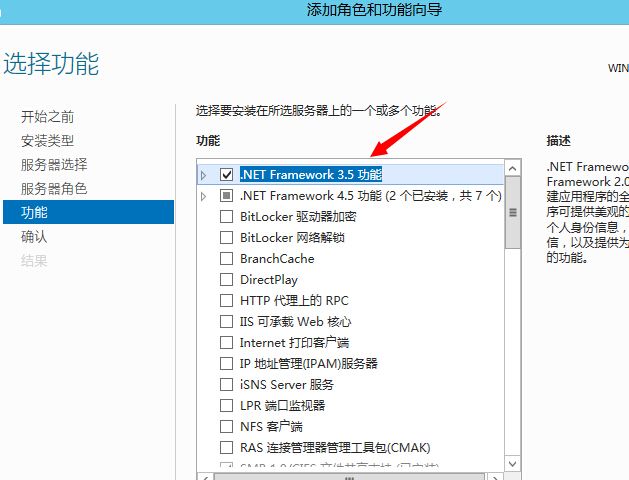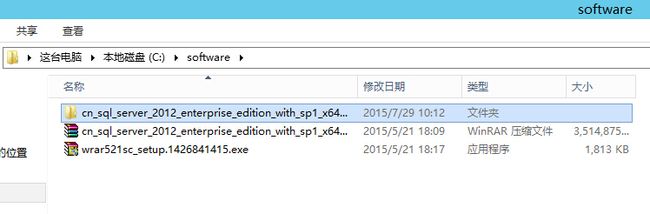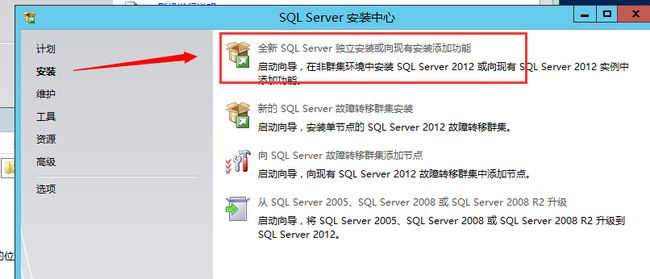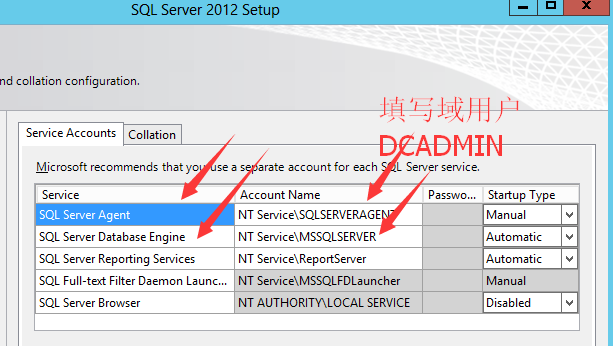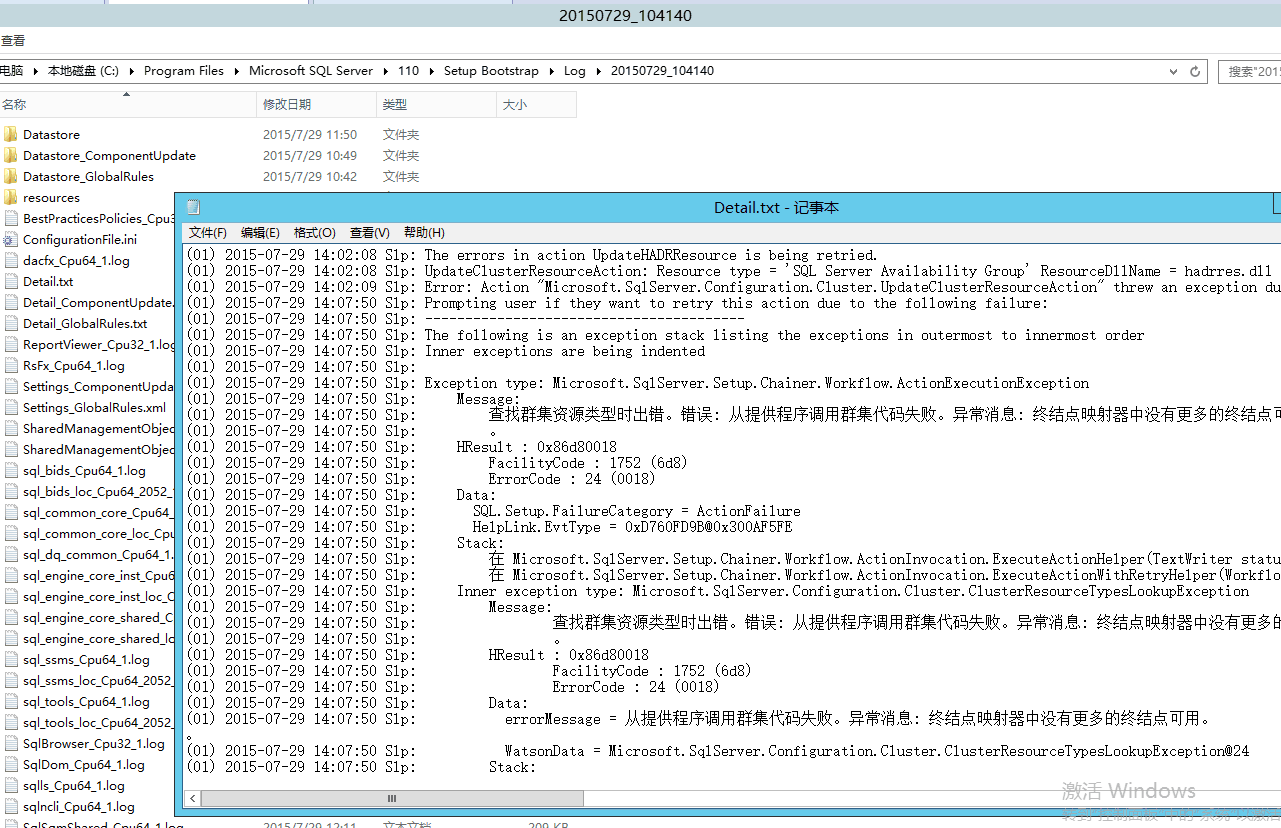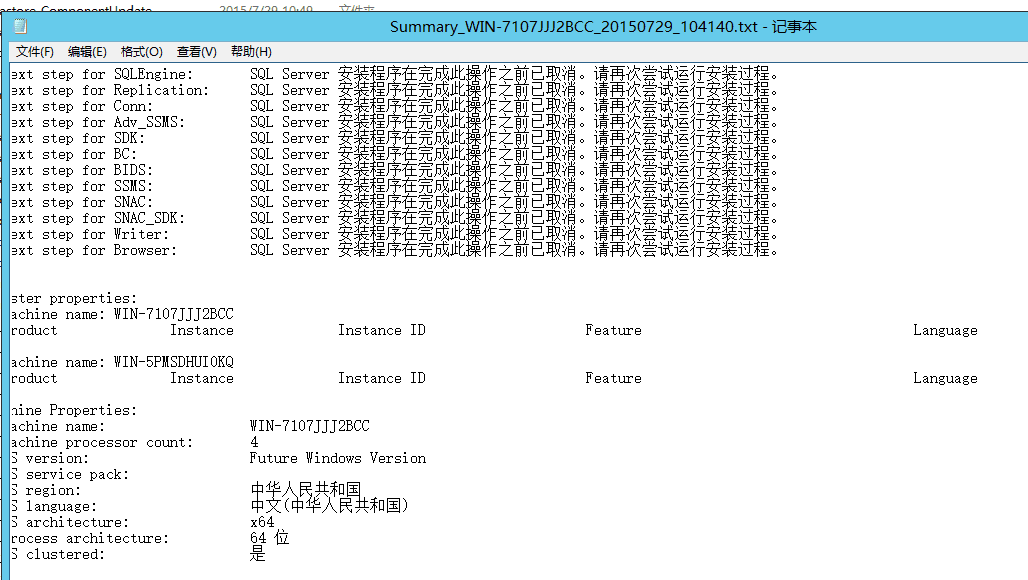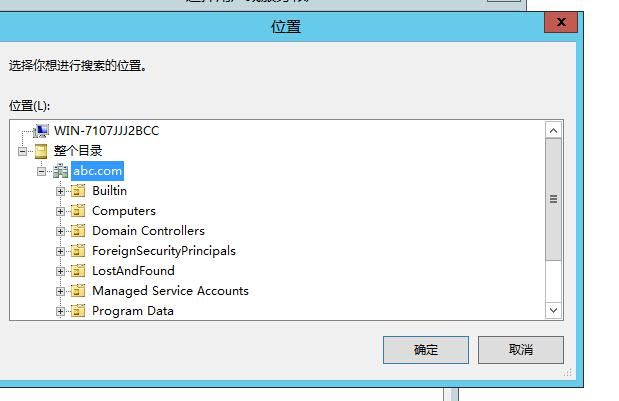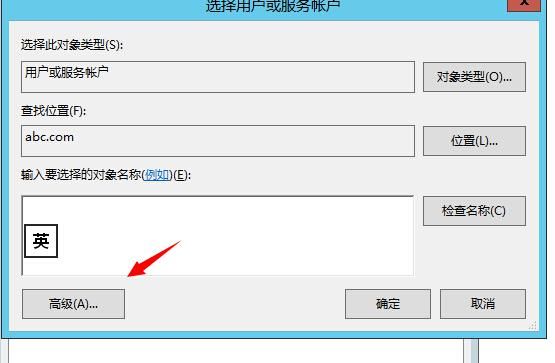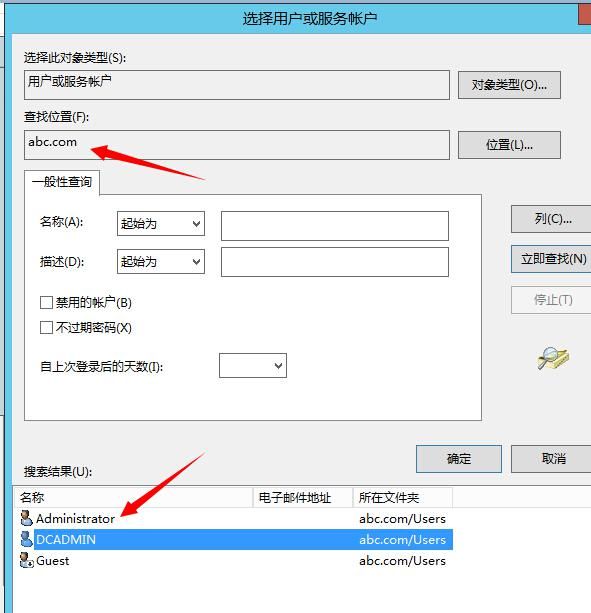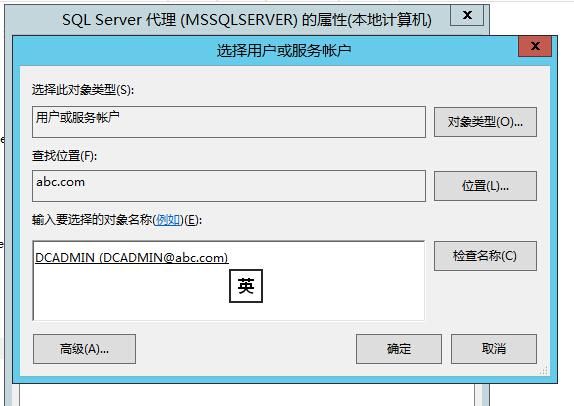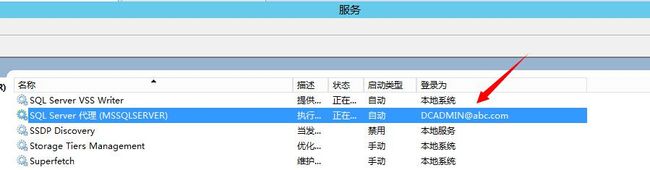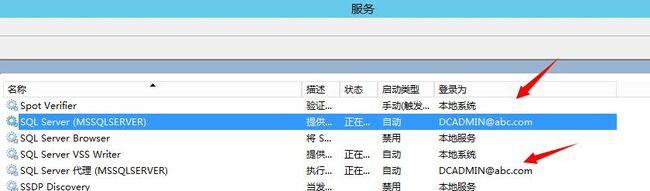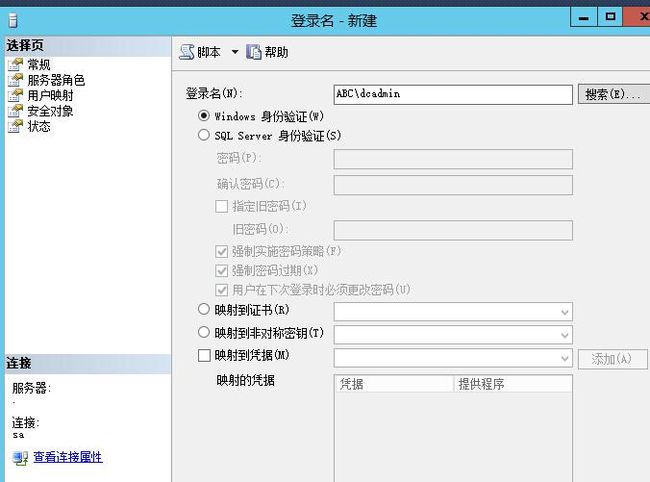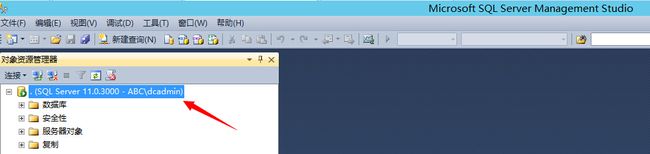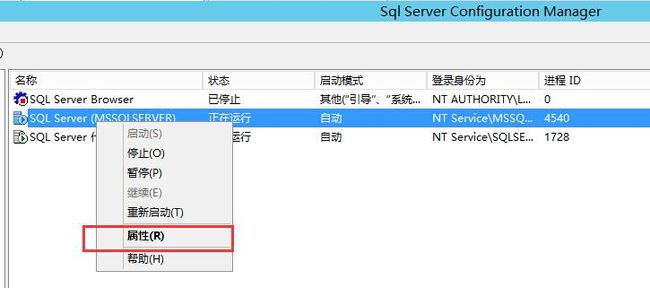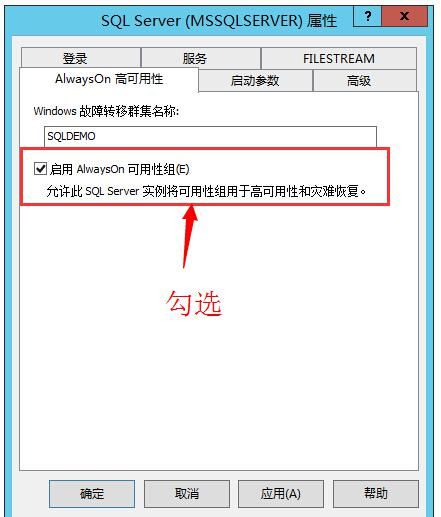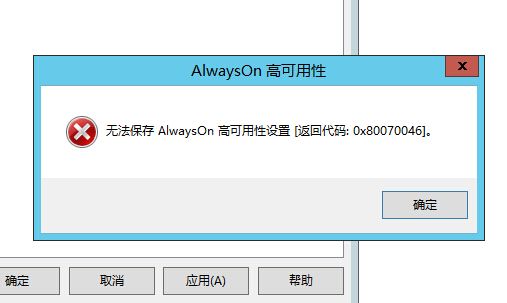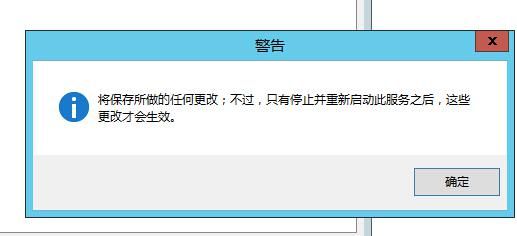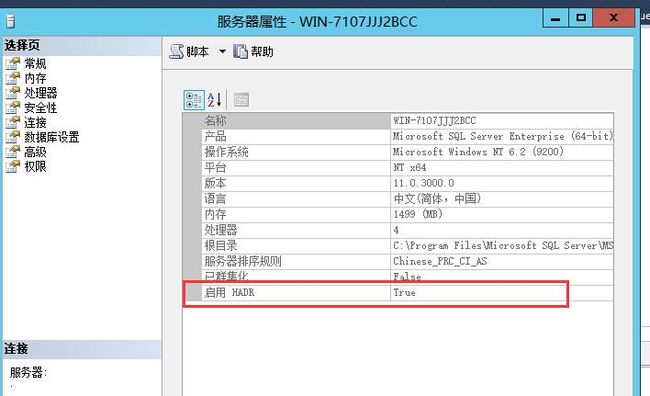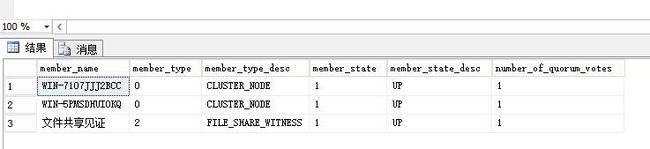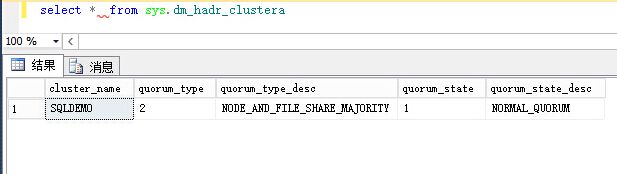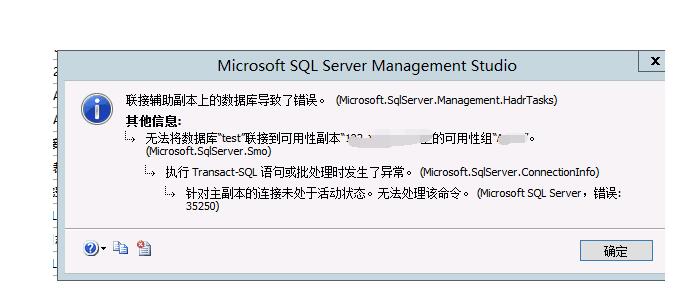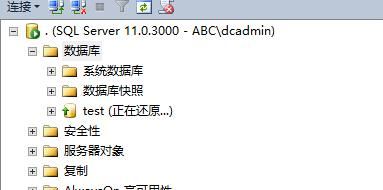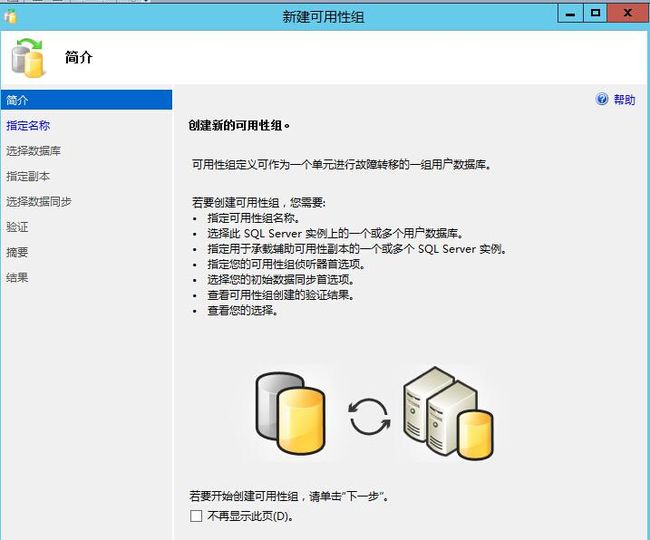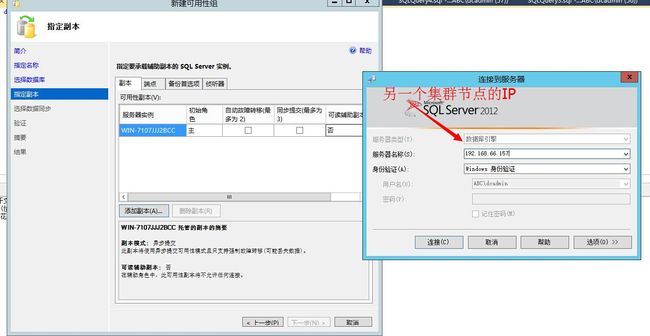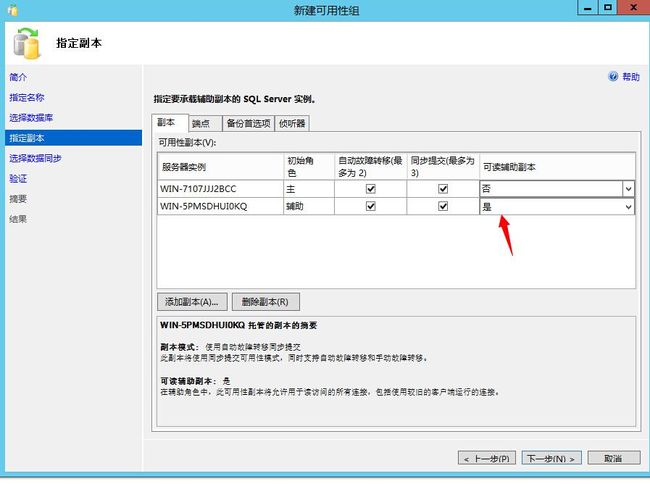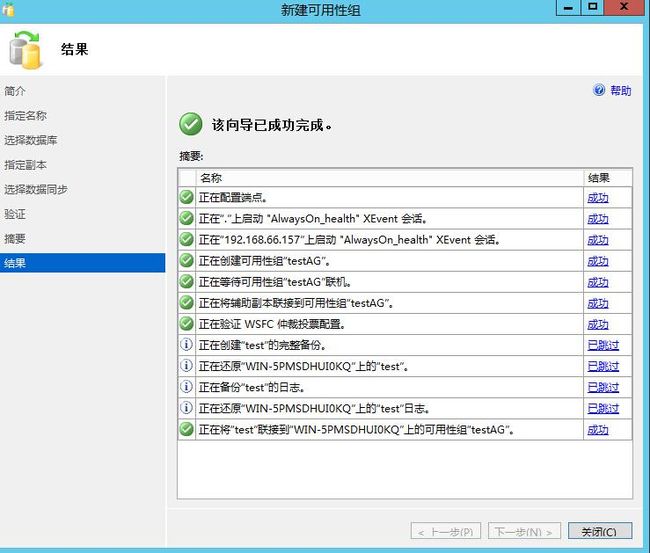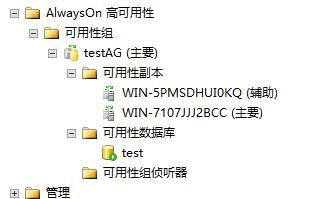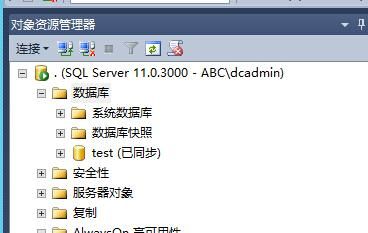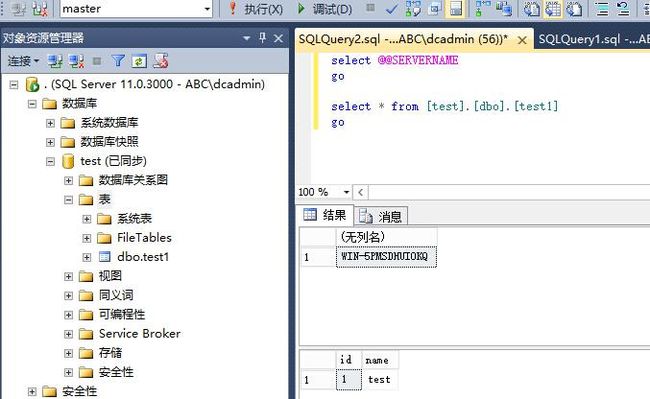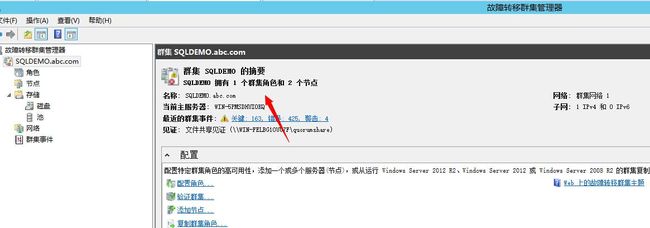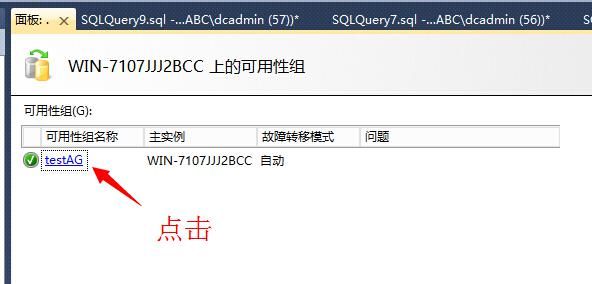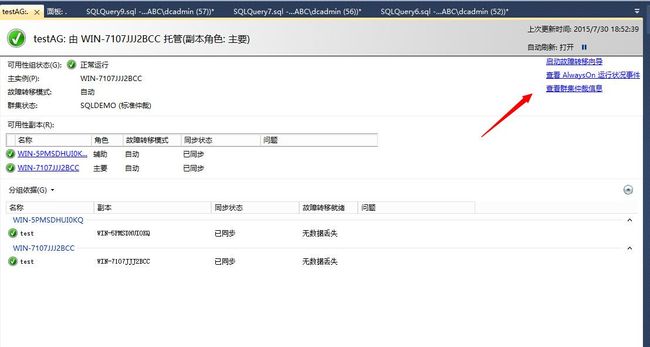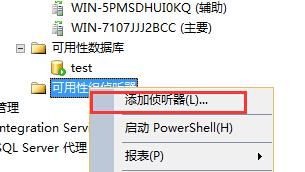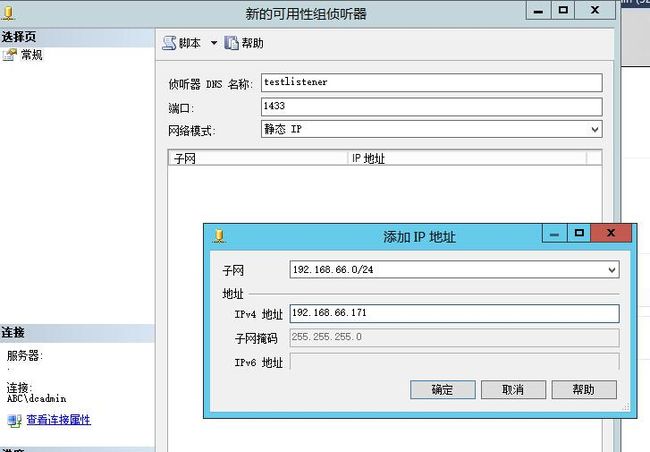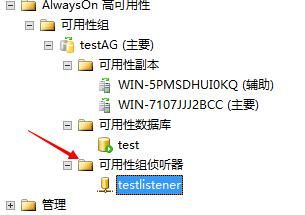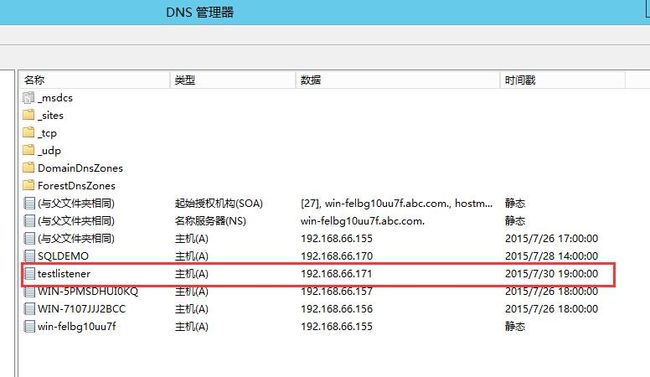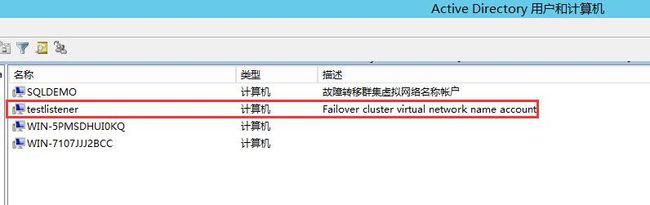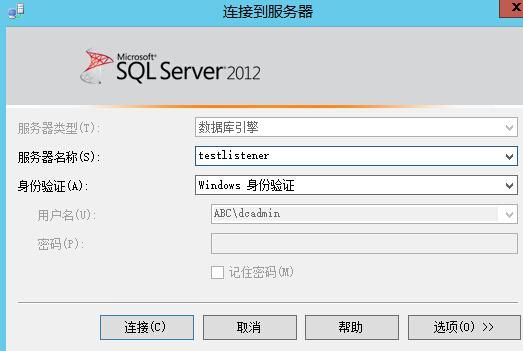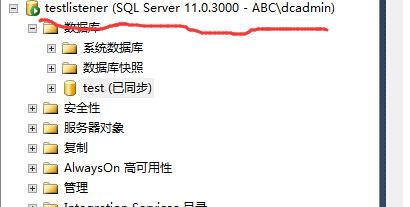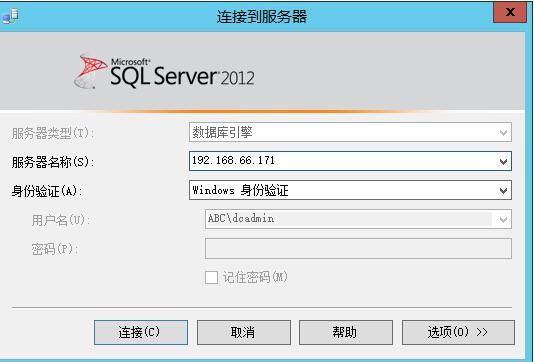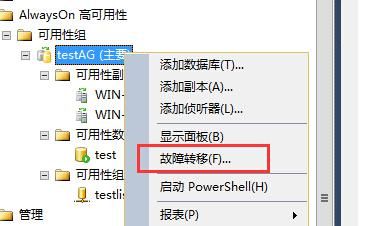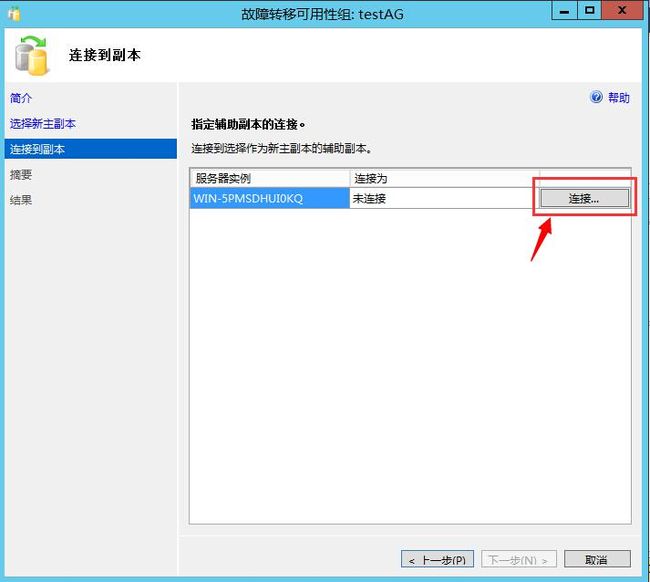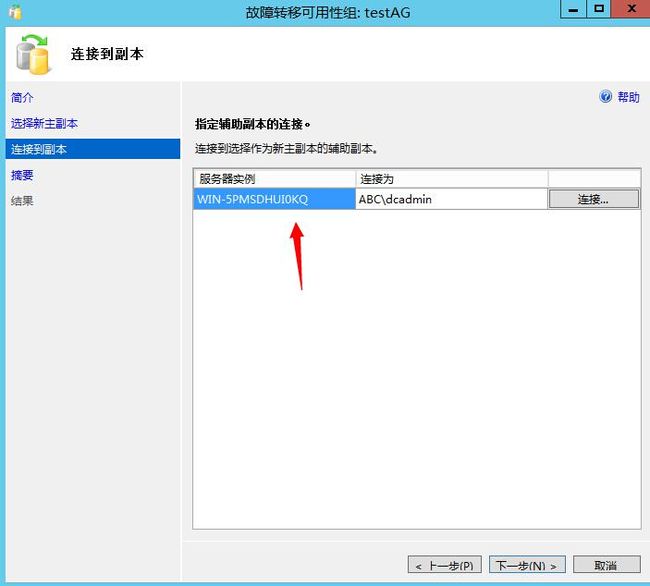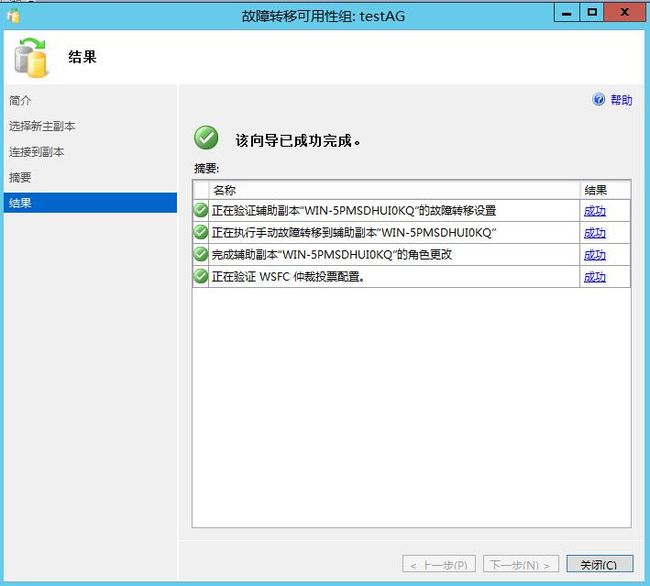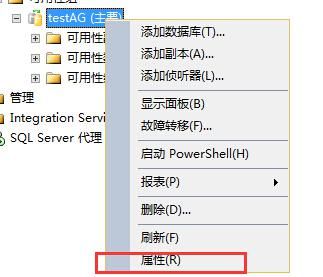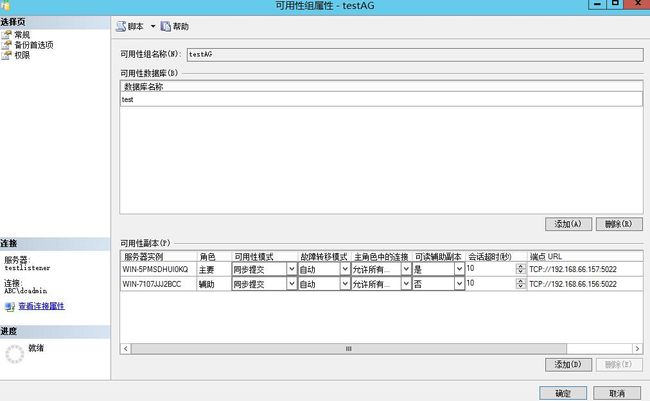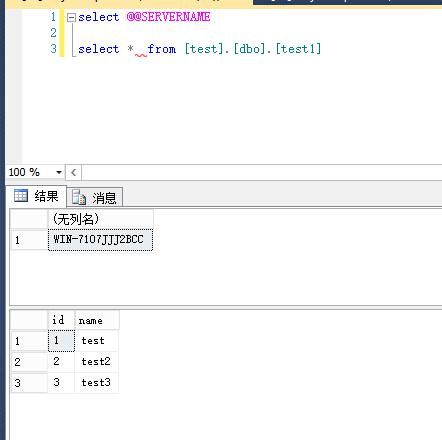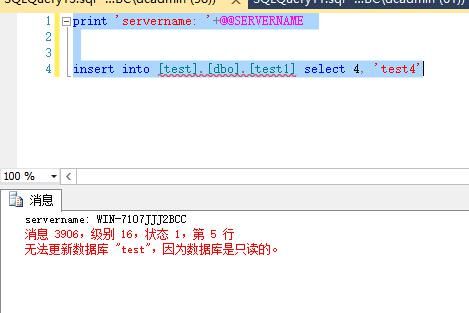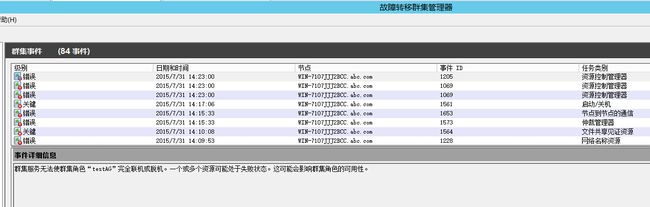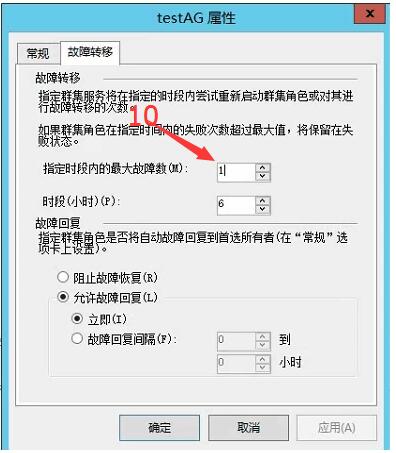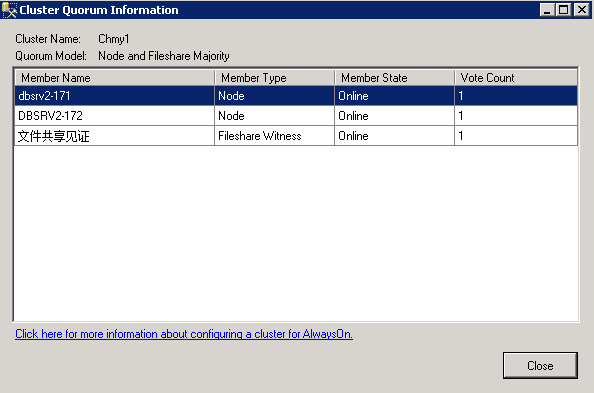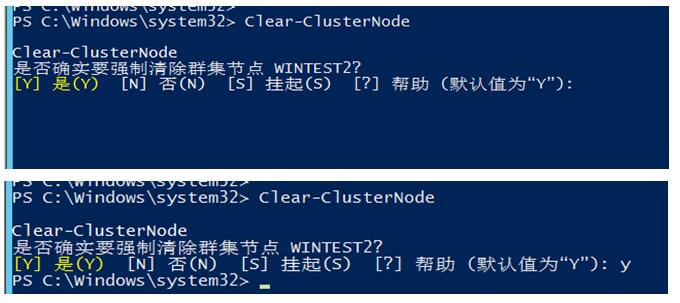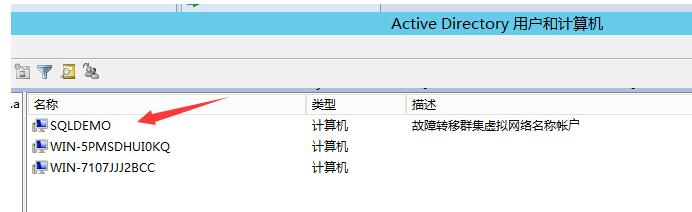SQL Server 2012 配置AlwaysOn(三)
转载自:http://www.cnblogs.com/lyhabc/p/4682986.html
从0开始搭建SQL Server AlwaysOn 第三篇(配置AlwaysOn)
第一篇
http://www.cnblogs.com/lyhabc/p/4678330.html
第二篇
http://www.cnblogs.com/lyhabc/p/4682028.html
这一篇是从0开始搭建SQL Server AlwaysOn 的第三篇,这一篇才真正开始搭建AlwaysOn,前两篇是为搭建AlwaysOn 做准备的
步骤
这一篇依然使用step by step的方式介绍怎麽搭建AlwaysOn
请先使用本地用户Administrator登录这两个集群节点并执行下面的操作,先不要用域用户DCADMIN登录
1、两个集群节点都需先安装.NET Framework 3.5(在Windows Server 2012 R2中使用添加功能来安装)。
2、各个集群节点本地都要准备好相关软件,在各个节点上独立安装SQL Server 2012(不能使用群集方式安装),保证各个节点中使用相同的安装目录结构和排序规则!
选择全新SQL Server独立安装,不要选择新的SQL Server故障转移集群安装
至于安装过程,默认下一步下一步就可以了,跟单机安装SQL Server没有区别,这里就忽略安装过程了
注意:因为本人的安装包已经自带SP1补丁包,为了后续避免踩坑,如果没有安装SP1或以上补丁包的,请先安装
注意:如果一开始使用域用户DCADMIN来登录集群节点机器,并安装SQL Server的时候会遇到一个坑,SQL Server安装程序会连接故障转移集群,但是实际上单机安装SQL Server根本不需要连接故障转移集群
本人排查了很久都找不到原因,为什么SQL Server安装程序会连接故障转移集群,下面是SQL Server安装日志
如果一开始就使用集群节点本地用户Administrator登录来安装SQL Server就不会踩到这个坑
3、注销集群节点计算机,然后使用域用户DCADMIN登录,然后设置SQL Server的启动账户为域用户DCADMIN
打开服务管理器,先修改SQL代理的启动账户为域用户DCADMIN,然后再修改SQL 引擎的启动账户为域用户DCADMIN
点击“高级”
点击“立即查找”,选中DCADMIN
点击“确定”
输入域用户DCADMIN的密码
重启一下SQL代理服务
重启之后可以看到登录用户为[email protected]
同样,SQL引擎服务也需要同样的设置
这样,SQL引擎服务和SQL代理服务都用域用户DCADMIN启动
另一个集群节点的SQL Server也需要做同样的操作
注意:在集群节点脱离域之后,SQL引擎服务和SQL代理服务都要用本地服务帐号来启动,不能再用域用户来启动
4、将DCADMIN域用户加入到两个集群节点的SQL Server登录用户中,服务器角色选择sysadmin
先用sa登录SQL Server
添加登录用户,跟SQL 服务添加启动账户的步骤一样,将DCADMIN域用户添加为登录用户
给予sysadmin权限
两个集群节点都可以用DCADMIN域用户来登录SQL Server
5、回到SQL Server配置管理器,启用AlwaysOn可用性组
注意:集群节点一定要能进行通信,如果集群节点之间断开通信,那么启用AlwaysOn的时候会报错
重启SQL Server
如果AlwaysOn启用成功,在服务器属性里可以看到启用HADR为True
6、在其中一个集群节点的SQL Server中验证各节点的投票数 ,在其中一个集群节点的SQL Server上执行
使用下面SQL语句
SELECT * FROM sys.dm_hadr_cluster_members;
SELECT * FROM SYS.[dm_hadr_cluster]
7、再次确保各节点已经关闭防火墙,如果防火墙没有关闭,那么在创建可用性组的时候会弹出下面错误
无法将数据库“test”联接到可用性副本“xxx”的可用性组“xx”
针对主副本的连接未处于活动状态。无法处理该命令(错误:35250)
8、我们使用自行初始化数据库的方式,所以这一步需要新建一个测试库和测试表并插入一些测试数据(这些动作就不演示了),然后对数据库做一个完整备份 和 日志备份
然后把完整备份文件和日志备份文件搬到WIN-5PMSDHUI0KQ机器上依次进行还原,完整备份-》还原完整备份-》日志备份-》还原日志备份
脚本
--在win-7107jjj2bcc上执行 CREATE DATABASE [test] USE [test] CREATE TABLE [test1]([id] INT,[name] VARCHAR(100)) INSERT INTO [test1] SELECT 1,'test'
--在win-7107jjj2bcc上执行
DECLARE @CurrentTime VARCHAR(50), @FileName VARCHAR(200)
SET @CurrentTime = REPLACE(REPLACE(REPLACE(CONVERT(VARCHAR, GETDATE(), 120 ),'-','_'),' ','_'),':','')
--(test 数据库完整备份)
SET @FileName = 'c:\DBBackup\test_FullBackup_' + @CurrentTime+'.bak'
BACKUP DATABASE [test]
TO DISK=@FileName WITH FORMAT ,COMPRESSION
--(test 数据库日志备份)
SET @FileName = 'c:\DBBackup\test_logBackup_' + @CurrentTime+'.bak'
BACKUP log [test]
TO DISK=@FileName WITH FORMAT ,COMPRESSION
--在WIN-5PMSDHUI0KQ上执行 USE [master] RESTORE DATABASE [test] FROM DISK = N'C:\DBBackup\test_FullBackup_2015_07_30_093949.bak' WITH FILE = 1, MOVE N'test' TO N'C:\Program Files\Microsoft SQL Server\MSSQL11.MSSQLSERVER\MSSQL\DATA\test.mdf', MOVE N'test_log' TO N'C:\Program Files\Microsoft SQL Server\MSSQL11.MSSQLSERVER\MSSQL\DATA\test_log.ldf', NOUNLOAD,NORECOVERY, REPLACE, STATS = 5 GO --注意一定要用NORECOVERY来还原备份 USE [master] RESTORE DATABASE [test] FROM DISK = N'C:\DBBackup\test_logBackup_2015_07_30_105949.bak' WITH FILE = 1, NOUNLOAD,NORECOVERY, REPLACE, STATS = 5 GO
自行初始化数据库的好处是:如果我们的辅助副本是跨机房的我们都可以控制初始化的时间,也就是备份和还原的时间,不需要SQL Server来帮我们备份还原数据库
在WIN-5PMSDHUI0KQ上还原日志备份之后的样子
9、在“Alwayson高可用性”节点上右键选择“新建可用性组向导
注意:加入到AlwaysOn可用性组的数据库必须符合下面要求
(1)数据库的恢复模式必须是“完整”恢复模式
(2)数据库已进行了一次完整备份
(3)需要是用户库,系统库不能加入可用性组
(4)数据库可以读写,只读库不能加入到可用性组
(5)数据库处于多用户模式
(6)数据库没有使用AUTO_CLOSE
(7)不属于任何其他的可用性组
(8)数据库没有配置数据库镜像
一个可用性组最大支持100个数据库
10、点击“下一步”,输入一个从未使用过的高可用性组名称 testAG
11、点击下一步,选择要添加的数据库
12、点击“下一步”,使用添加副本来将其他节点添加到可用性组中,并选择自动故障转移节点和同步提交节点,因为我们只有两个节点
我们将辅助副本设置为可读,能够自动故障转移,同步提交模式
13、点击“端点”tab页面设置端点
注意:端点URL使用IP的方式,不要用FQDN长名的方式,因为服务器通常会有两个网卡,一个public网卡,一个private网卡,端点建议使用private网卡地址
这样在端点直接传送的数据就会经由private网卡来传送,使用TCP://test.abc.com:5022 这种FQDN长名的方式是不能保证端点数据通过private网卡来传送
SQL Server服务账户使用域用户DCADMIN来进行身份验证,避免使用证书的方式
14、“备份首选项”和“侦听器”不需要设置,保持默认就行,可用性侦听器我们后面再添加,可以直接点击“下一步”
点击“是”
15、选择初始数据同步,这里选择“仅联接”模式
16、点击“下一步”来验证配置,对应侦听器配置警告可以忽略,后期来添加侦听器
因为使用的是“仅联接”数据库初始化方式,验证跳过像可用磁盘空间这样的检查
17、点击“下一步”来检查并确认之前的配置信息,若无误,点击“完成”。另外,此处也可保存建立可用性组脚本,以便分步诊断故障之用。
18、所有摘要均成功完成,显示绿色对勾。如果出现黄色警告,则需进行进一步判断是否成功。若出现红色错误,表示AG创建不成功
注意:如果大家使用奇数集群节点,并且仲裁配置使用的是节点多数,那么在创建可用性组完毕的时候,WSFC仲裁投票配置会显示警告
点击警告链接会弹出下面的对话框,这个警告其实可以不用理会
19、查看服务器和数据库的变化
主副本
数据库变为已同步
辅助副本
辅助副本这时候是可读的,在主副本上对test1表做的更改都能同步到辅助副本上的test1表
再看一下故障转移集群管理器
可用性组变为一个集群角色
点击显示面板可以显示可用性面板
20、在创建可用性组后,在“可用性组侦听器”上右键添加侦听器来创建侦听器,选择静态IP的网络模式(尽量不要选择DHCP网络模式),
输入一个从未使用过的名称(该名称将被用来创建网络名称资源)和访问端口
点击确定
创建成功
在域控的DNS管理器上会注册一条A记录
在AD里的Computers容器里会添加一个故障转移集群虚拟网络名称账户
在故障转移集群管理器里的角色节点,可以看到客户端访问名称和IP地址,客户端通过这个访问名称进行访问数据库
使用侦听器名称进行登录SQL Server
当然也可以用listener IP来连接SQL Server
在辅助副本添加登录用户,让主副本上的登录用户也可以读取辅助副本数据
步骤1:查看主库上该账号的sid [test]为库名
SELECT * FROM [test]..sysusers
比如:dalogin 0x99AD266AFD26F841B3E49EF9633B0D4B
步骤2:在副本数据库上创建对应账号,其中 sid对应的值是主库上所查到的sid的值
CREATE LOGIN [dalogin] WITH PASSWORD=N'xxxxxxx',
SID =0x99AD266AFD26F841B3E49EF9633B0D4B, DEFAULT_DATABASE=[test],
CHECK_EXPIRATION=OFF, CHECK_POLICY=OFF
可用性组的基本管理
注意:尽量用SSMS的UI或TSQL语句来操作可用性组,不要用故障转移集群管理器来操作
故障转移
首先使用 侦听器名称来登录SQL Server,查看当前是在主副本是在哪个机器
手动故障转移
选中testAG这个可用性组,右键-》故障转移
点击“下一步”
点击“下一步”
连接到 WIN-5PMSDHUIOKQ这台辅助副本机器
点击“完成”
开始进行故障转移
再一次执行查询
已经故障转移到WIN-5PMSDHUIOKQ这台机
查看一下testAG可用性组的属性
执行下面SQL语句,将WIN-7107JJJ2BCC机器设置为可读副本
USE [master] GO ALTER AVAILABILITY GROUP [testAG] MODIFY REPLICA ON N'WIN-7107JJJ2BCC' WITH (SECONDARY_ROLE(ALLOW_CONNECTIONS = ALL)) GO
执行下面SQL语句测试一下
在当前主副本执行
insert into test1 select 3, 'test3'
可以看到数据已经同步过来WIN-7107JJJ2BCC机器,并且数据库可读
可读辅助副本是只读的,如果要对它进行数据更改则会报错
print 'servername: '+@@SERVERNAME insert into [test].[dbo].[test1] select 4, 'test4'
AlwaysOn相关视图
--通过这两个视图可以查询AlwaysOn延迟
SELECT b.replica_server_name ,
a.*
FROM sys.dm_hadr_database_replica_states a
INNER JOIN sys.availability_replicas b ON a.replica_id = b.replica_id
--可用性组所在Windows故障转移集群
SELECT * FROM sys.dm_hadr_cluster;
SELECT * FROM sys.dm_hadr_cluster_members ;
SELECT * FROM sys.dm_hadr_cluster_networks;
SELECT * FROM sys.dm_hadr_instance_node_map;
SELECT * FROM sys.dm_hadr_name_id_map
--可用性组
SELECT * FROM sys.availability_groups;
SELECT * FROM sys.availability_groups_cluster;
SELECT * FROM sys.dm_hadr_availability_group_states ;
--可用性副本
SELECT * FROM sys.availability_replicas;
SELECT * FROM sys.[availability_read_only_routing_lists]
SELECT * FROM sys.dm_hadr_availability_replica_cluster_nodes;
SELECT * FROM sys.[dm_hadr_availability_replica_cluster_states]
SELECT * FROM sys.[dm_hadr_availability_replica_states]
--可用性数据库
SELECT * FROM sys.availability_databases_cluster;
SELECT * FROM sys.dm_hadr_database_replica_cluster_states;
SELECT * FROM sys.[dm_hadr_auto_page_repair]
SELECT * FROM sys.[dm_hadr_database_replica_states]
--可用性组listener
SELECT * FROM sys.availability_group_listener_ip_addresses;
SELECT * FROM sys.availability_group_listeners;
SELECT * FROM sys.dm_tcp_listener_states;
--添加只读路由列表
ALTER AVAILABILITY GROUP [agtest2]
MODIFY REPLICA ON N'WIN-5PMSDHUI0KQ' WITH (SECONDARY_ROLE(ALLOW_CONNECTIONS= READ_ONLY));
ALTER AVAILABILITY GROUP [agtest2]
modify REPLICA ON N'WIN-5PMSDHUI0KQ' WITH (SECONDARY_ROLE(READ_ONLY_ROUTING_URL=N'TCP://192.168.66.157:1433'))
ALTER AVAILABILITY GROUP [agtest2]
MODIFY REPLICA ON N'WIN-4AE61RVA6UV' WITH (SECONDARY_ROLE(ALLOW_CONNECTIONS= READ_ONLY));
ALTER AVAILABILITY GROUP [agtest2]
modify REPLICA ON N'WIN-4AE61RVA6UV' WITH (SECONDARY_ROLE(READ_ONLY_ROUTING_URL=N'TCP://192.168.66.158:1433'))
总结
AlwaysOn搭建步骤就介绍到这里,希望大家跟着我来体验一下AlwaysOn的强大
同样的,添加一个辅助副本的操作: 加域、加入故障转移集群、更改仲裁配置、添加辅助副本
按照文章的来操作相信添加辅助副本也不难
还有一个就是遇到问题多看看SQL Server errorlog和WSFC的事件日志
对于更多信息可以参考《SQLSERVER2012实施与管理实战指南》书本
地址: http://product.dangdang.com/1419881008.html
相关文章
http://www.cnblogs.com/stswordman/p/3821538.html
http://www.cnblogs.com/stswordman/p/3850570.html
http://www.cnblogs.com/stswordman/p/3936584.html
http://www.cnblogs.com/stswordman/p/3252549.html#3229105
http://blogs.msdn.com/b/psssql/archive/2012/09/07/how-it-works-sql-server-alwayson-lease-timeout.aspx
http://blogs.msdn.com/b/alwaysonpro/archive/2014/11/26/diagnose-unexpected-failover-or-availability-group-in-resolving-state.aspx
https://msdn.microsoft.com/zh-cn/library/ff878308%28v=sql.120%29.aspx?f=255&MSPPError=-2147217396
http://www.bubuko.com/infodetail-930336.html 创建了一个弱事件,但它位于错误对象上 下载补丁解决 (https://www.microsoft.com/en-us/download/details.aspx?id=36468)
http://blogs.msdn.com/b/alwaysonpro/archive/2013/10/30/errors-while-trying-to-create-an-availability-group-listener.aspx 19471错误
创建侦听器错误19471,19476 问题
http://blogs.msdn.com/b/alwaysonpro/archive/2013/10/30/errors-while-trying-to-create-an-availability-group-listener.aspx
http://blogs.msdn.com/b/alwaysonpro/archive/2014/03/25/create-listener-fails-with-message-the-wsfc-cluster-could-not-bring-the-network-name-resource-online.aspx
如有不对的地方,欢迎大家拍砖o(∩_∩)o
2015-11-13补充
两个节点的AlwaysOn ,用共享文件夹做见证磁盘
当自动故障切换的时候,有时候出现,辅助副本正在解析的现象,之前以为是仲裁丢失(WSFC与文件共享见证失去联系),导致WSFC挂掉,后来发现原因是WSFC控制面板里的角色属性里面的最大故障数的问题而导致的
推荐将指定时段内的最大故障数设置为10
2015-12-9补充
卸载集群
1、先逐个逐出节点
2、集群node(随便一个集群node)上执行下面命令,不能在DC上执行,因为DC没有安装故障转移集群,sqltestdemo1为集群名
Get-Cluster sqltestdemo1 | Remove-Cluster -Force -CleanupAD
3、集群最后一个节点不能逐出,只能销毁集群
4、销毁集群后在每个集群上的powershell里运行下面命令,以清除一些垃圾
Clear-ClusterNode
5、在域控的AD用户和计算机界面里面把集群虚拟名称删除掉
删除可用性组
1、删除辅助副本
USE [master] GO ALTER AVAILABILITY GROUP [HAGroup01] REMOVE REPLICA ON N'SQLSVR2'; GO
2、删除可用性数据库
USE [master] GO ALTER AVAILABILITY GROUP [HAGroup01] REMOVE DATABASE [SQLDB02]; GO
3、删除侦听器
USE [master] GO ALTER AVAILABILITY GROUP [HAGroup01] REMOVE LISTENER N'SQLAG01'; GO
4、删除可用性组
USE [master] GO DROP AVAILABILITY GROUP [HAGroup01]; GO
5、在域控的AD用户和计算机界面里面把侦听器虚拟名称删除掉